最近搞了台新电脑,记录一下VM虚拟机安装linux过程。
准备工作
先把Vmware虚拟机和Linux镜像下载好。
Vmware虚拟机安装
这个比较简单,我安装的是12.5.7版,一路点击“下一步”即可。安装完后,第一次启动一般要许可证密钥,直接问度娘就可以了,一大把,进去之后,应该是这个样子。
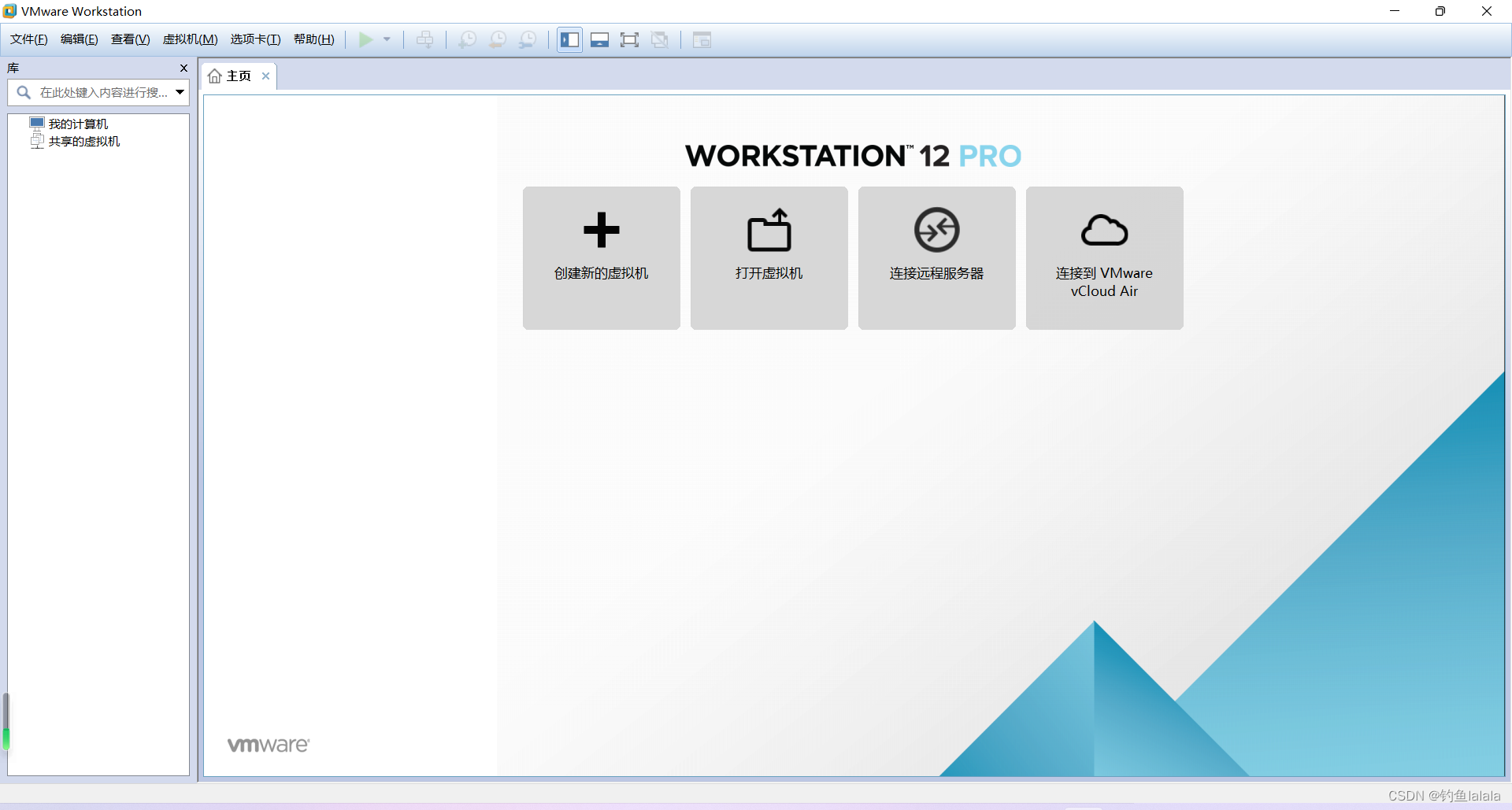
linux安装
1.创建虚拟机,话不多,直接上图:
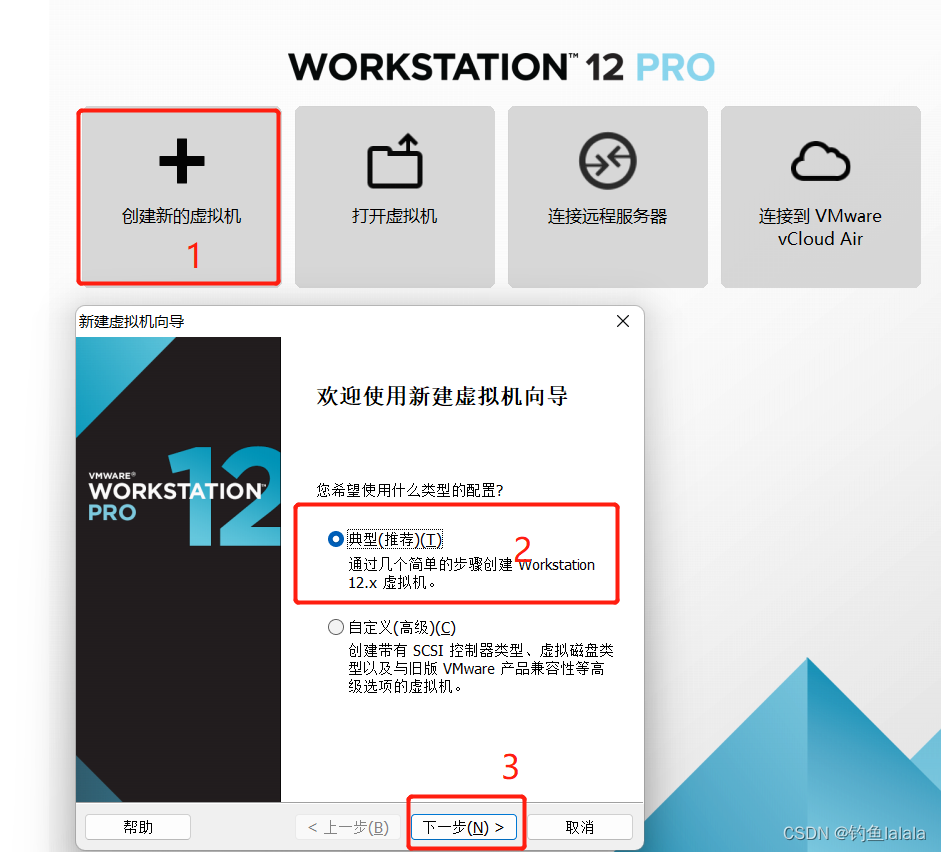
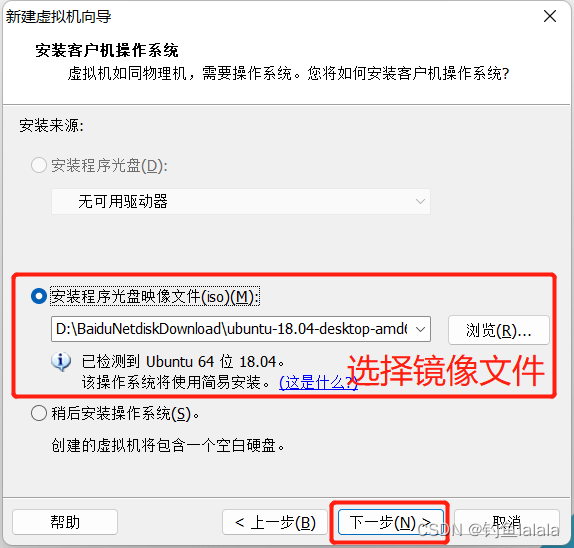
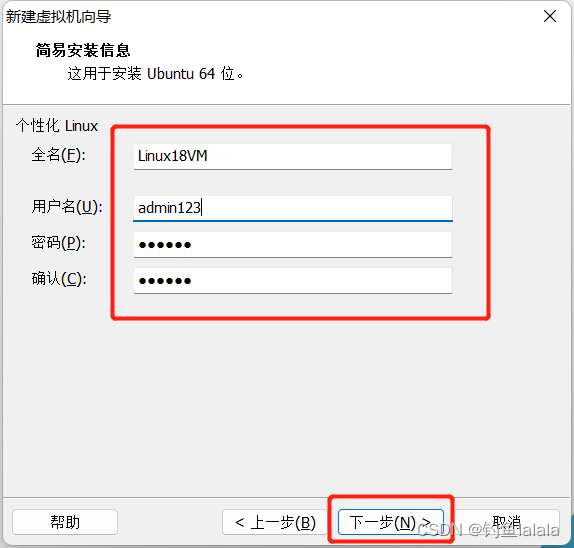
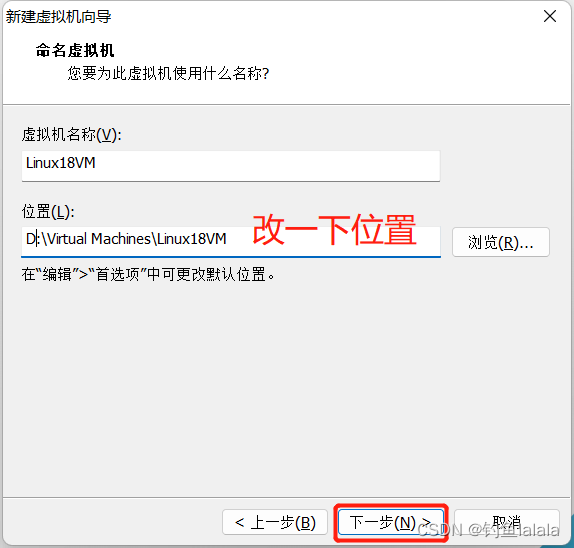
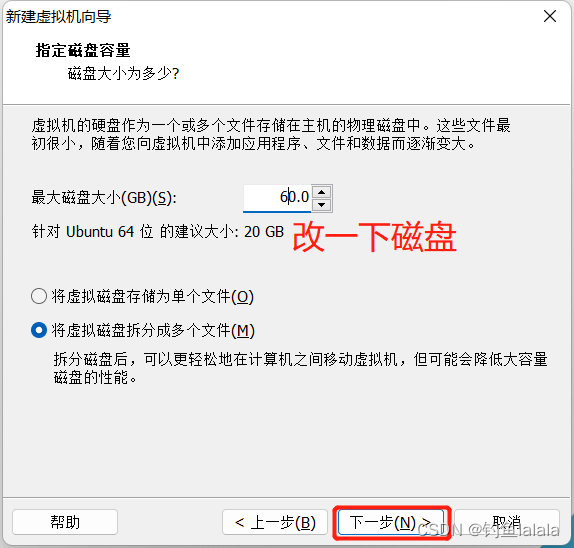
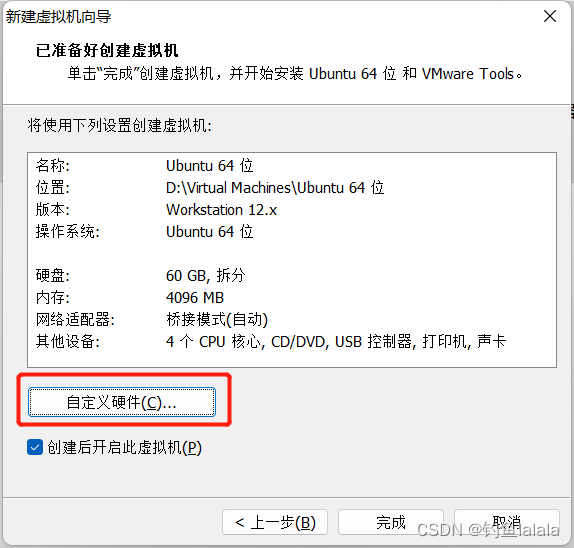
这里,先点击自定义硬件,改一下内存、处理器、网络等信息:
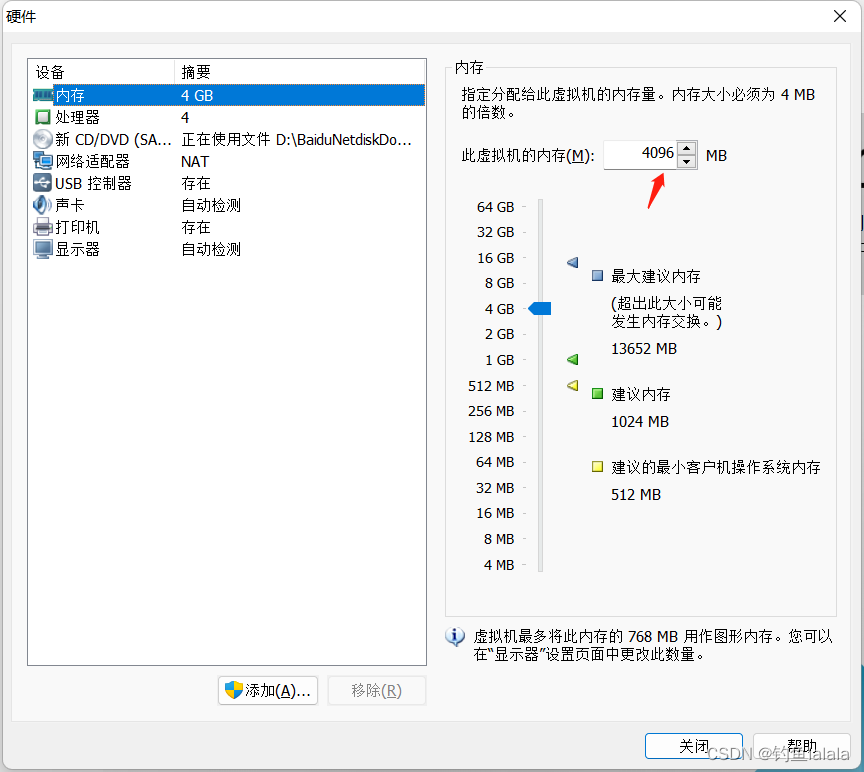
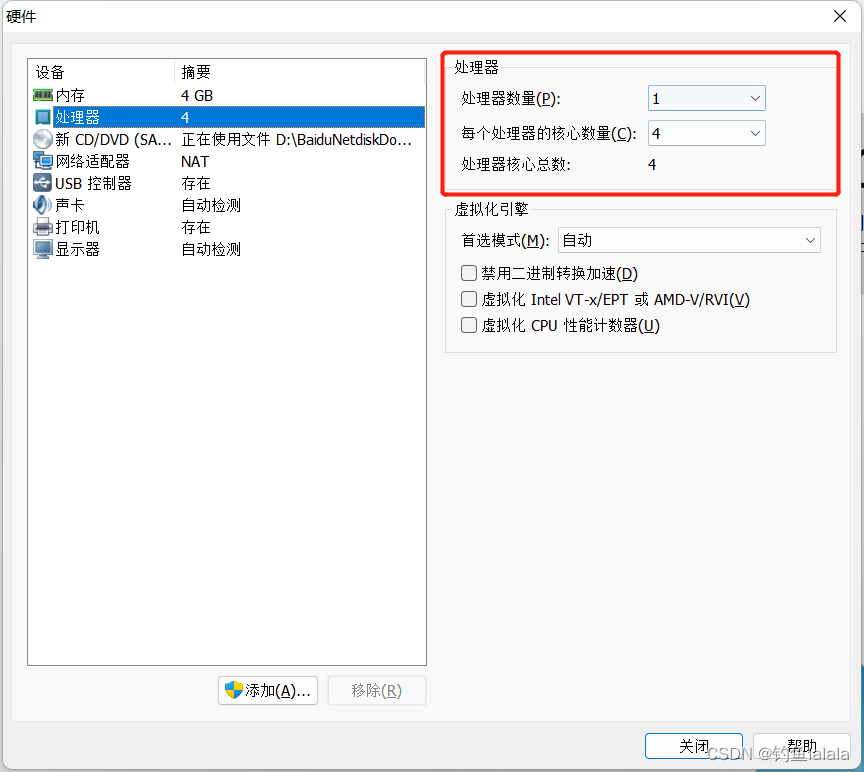
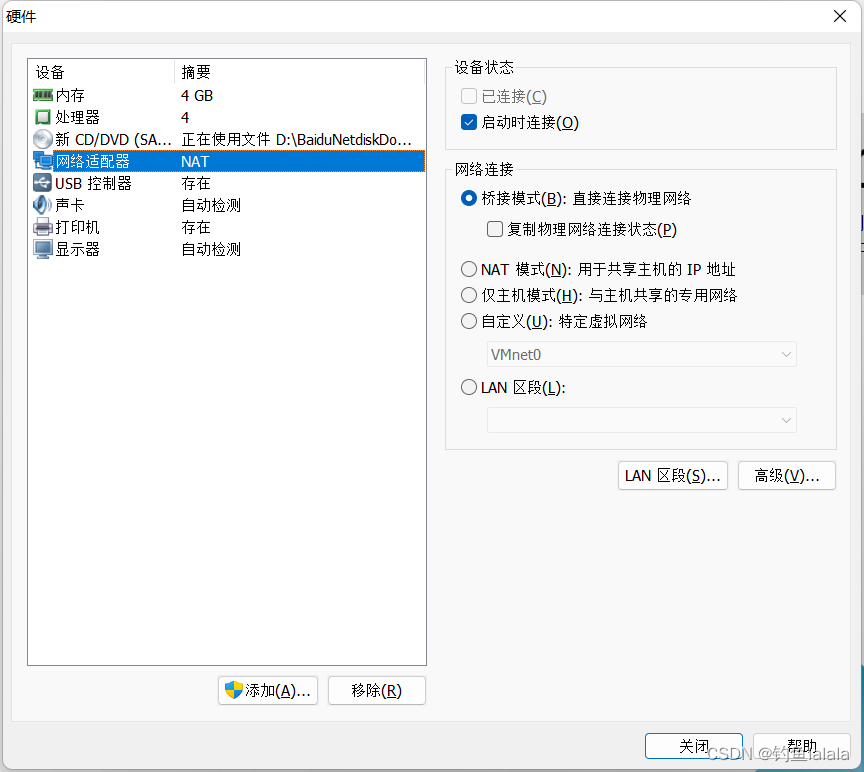
设置好后点击关闭,再点击完成即可。
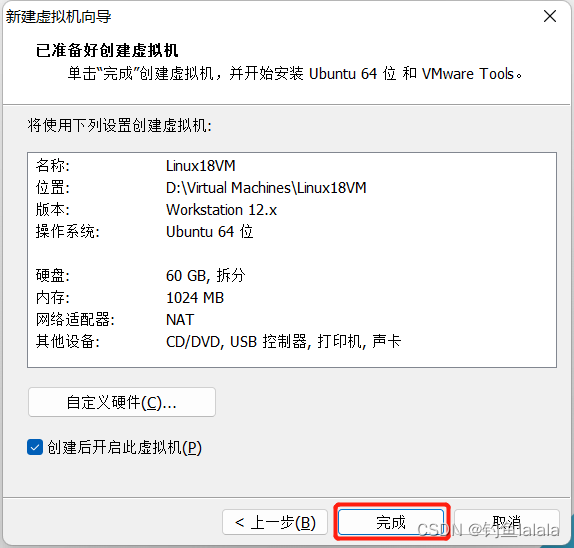
这一步也可以不勾选“创建后开启此虚拟机”,这样就可以在VM里查看了更改相关配置了:
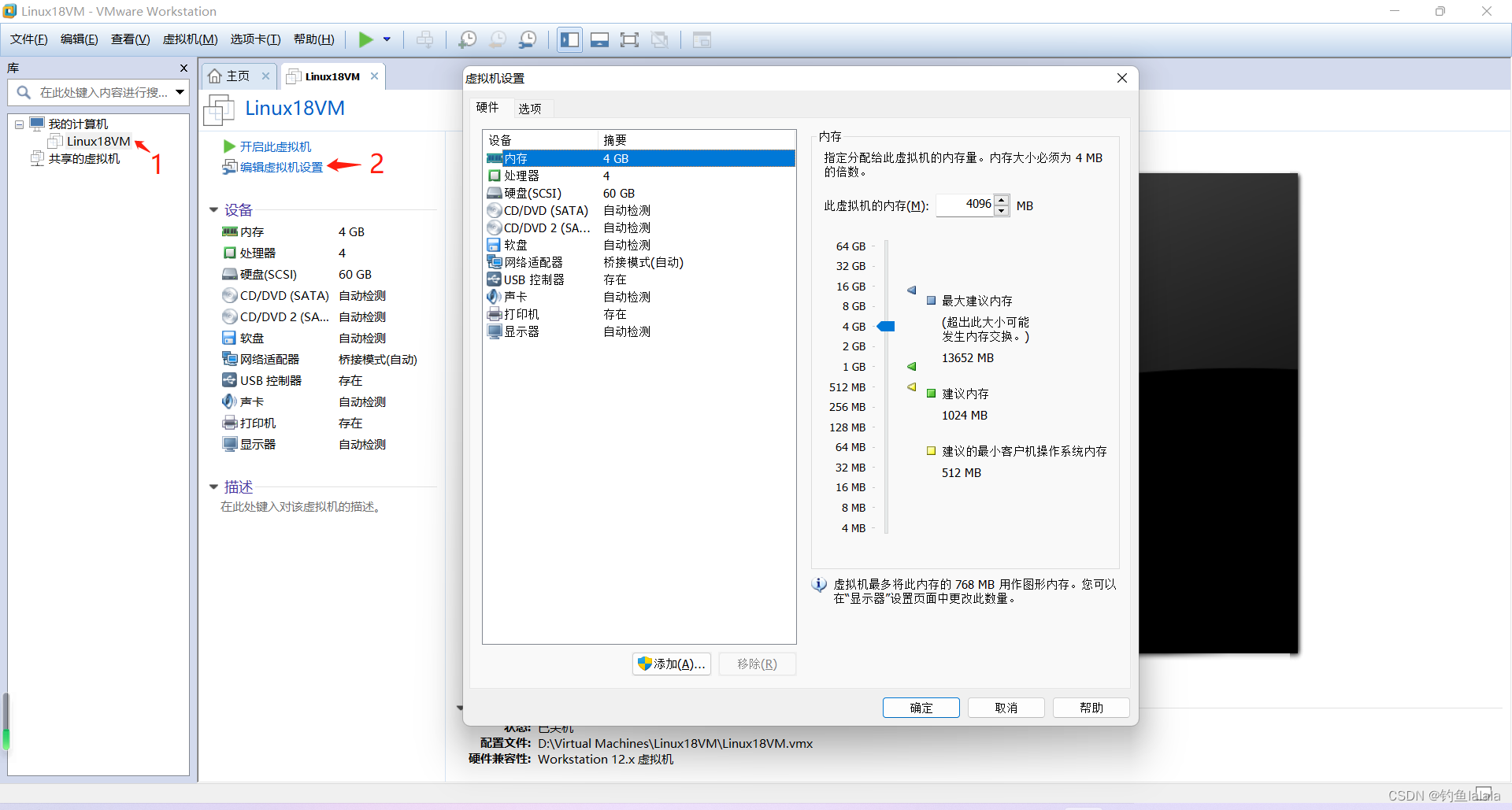
至此,虚拟机就创建成功了,点击“开启此虚拟机”就可以看到Linux安装页面啦。。。。
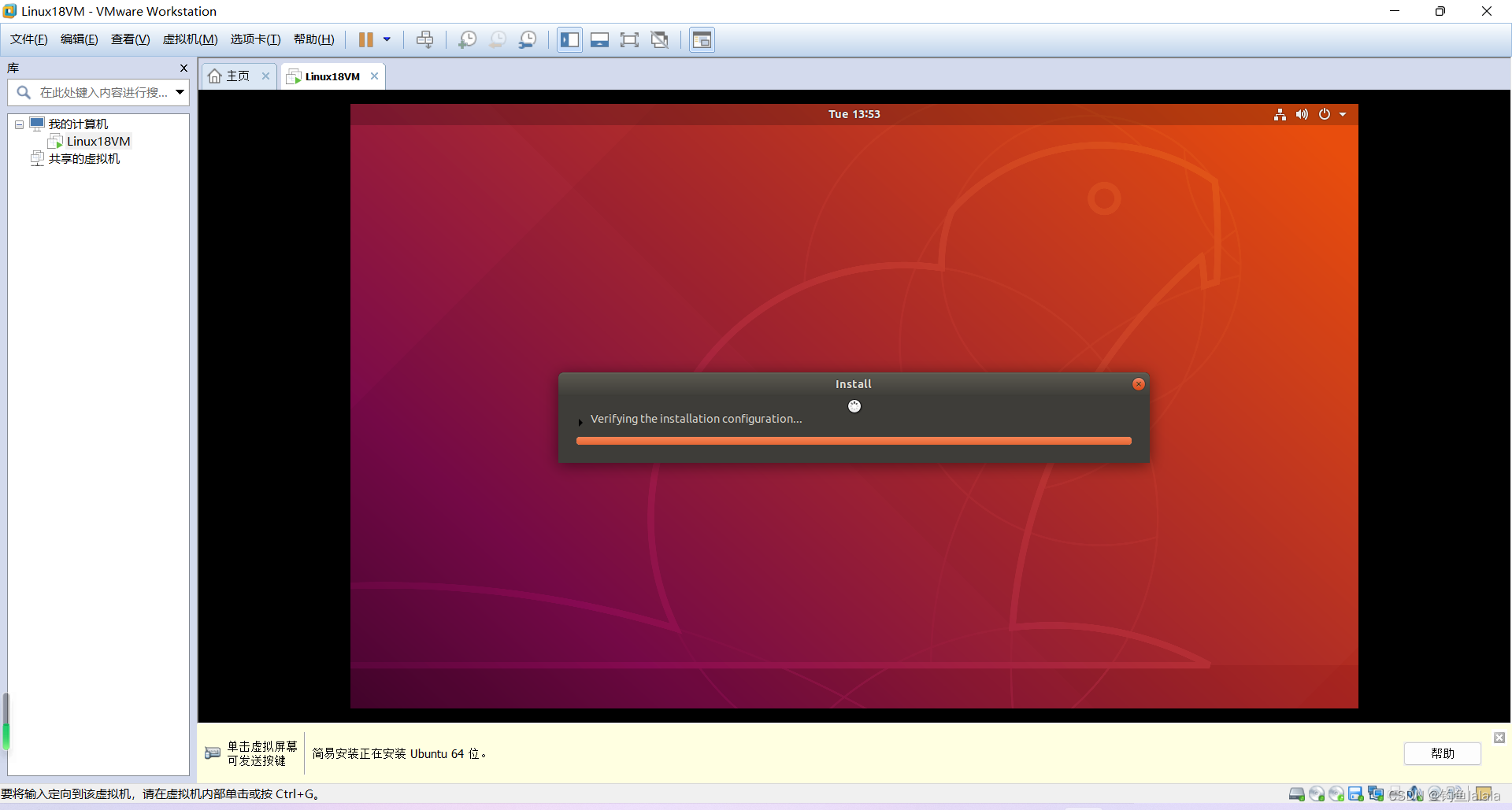
好了,慢慢等待吧。。。
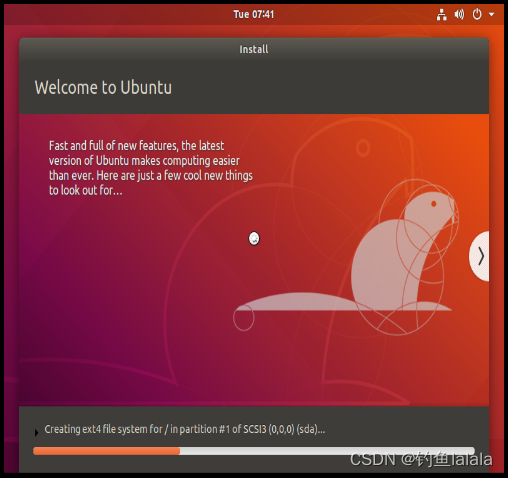
点击鼠标就进入虚拟机内部了,
按住“Ctrl”+“Alt”键,鼠标就释放回我们主机了。
安装过程,虚拟机应该会自动重启,等就可以了。。。。最后就是我们登录页面啦!
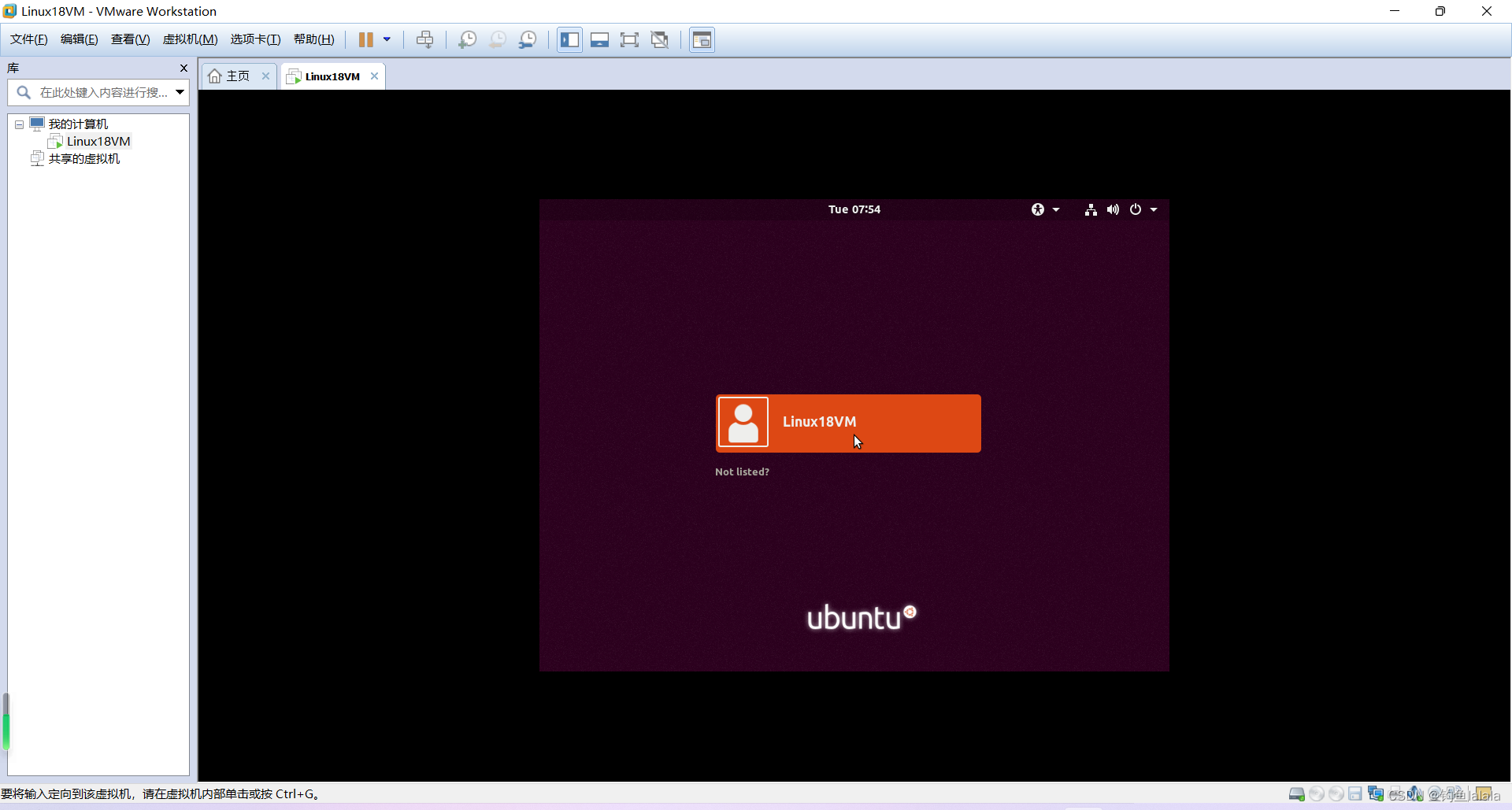
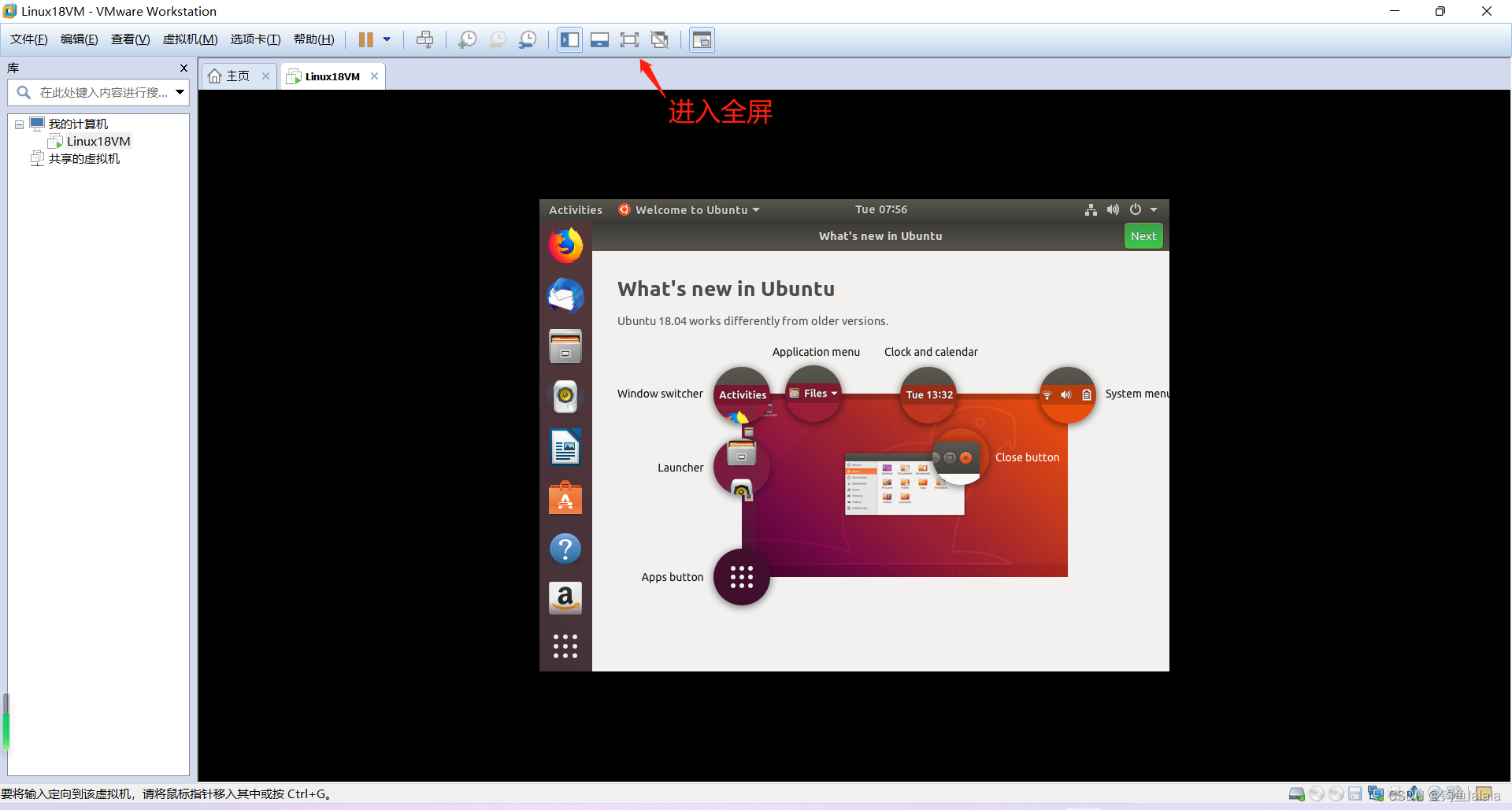
OK,至此,安装工作就完成啦。。。。。。。







 本文详细记录了使用VMware虚拟机安装Linux操作系统的全过程。从准备虚拟机软件和Linux镜像开始,介绍了虚拟机的配置步骤,包括调整内存、处理器和网络设置,并展示了如何启动虚拟机进行Linux的安装。
本文详细记录了使用VMware虚拟机安装Linux操作系统的全过程。从准备虚拟机软件和Linux镜像开始,介绍了虚拟机的配置步骤,包括调整内存、处理器和网络设置,并展示了如何启动虚拟机进行Linux的安装。

















 4042
4042

 被折叠的 条评论
为什么被折叠?
被折叠的 条评论
为什么被折叠?










